Discord Go Live가 나타나지 않는 문제 수정
게시 됨: 2021-09-28
Discord는 2015년에 출시되었으며 사용자 친화적인 인터페이스로 인해 게이머들 사이에서 인기가 있었습니다. 그러나 최근 업데이트로 많은 사용자가 Discord에 직면해 있습니다. 당신도 그들 중 하나라면 Windows 10 PC에서 Discord Go Live가 나타나지 않는 문제를 해결하는 데 도움을 드릴 것입니다. 따라서 계속 읽으십시오.
Discord 앱을 사용하면 음성/영상 통화 및 문자 메시지를 통해 세계 각지에 사는 사람들과 채팅할 수 있습니다. 이를 통해 클라이언트는 다양한 텍스트 및 음성 채널로 구성된 서버를 만들 수 있습니다. 일반적인 서버는 일반 채팅 또는 음악 토론과 같은 특정 테마의 유연한 대화방 및 음성 채널을 제공합니다. 또한 Discord 응용 프로그램을 Twitch, Spotify 및 Xbox를 포함한 다양한 주류 서비스에 연결하여 친구들이 귀하의 화면과 귀하가 플레이하는 게임을 볼 수 있도록 할 수 있습니다. Discord는 거의 모든 운영 체제에서 지원되며 인터넷 브라우저에서도 작동합니다.
- Windows 및 Mac 장치용 Discord 데스크톱 앱을 다운로드하려면 여기를 클릭하세요.
- Discord iOS 또는 Android 앱을 다운로드할 수 있습니다.

내용물
- Discord Go Live가 나타나지 않는 문제를 해결하는 방법
- Discord Go Live 요구 사항:
- 방법 1: 스트리밍할 게임이 인식되는지 확인
- 방법 2: Windows 업데이트
- 방법 3: 사용자 설정에서 화면 공유 활성화
- 방법 4: Discord를 관리자로 실행
- 방법 5: Discord 재설치
Discord Go Live가 나타나지 않는 문제를 해결하는 방법
최근 업데이트에서는 사용자가 동일한 채널에서 친구 및 커뮤니티와 게임 세션을 스트리밍할 수 있는 Discord의 Go Live 기능을 도입했습니다.
Discord Go Live 요구 사항:
- 해당 채널에서 스트리밍하려면 Discord 음성 채널 의 회원이어야 합니다.
- 스트리밍하려는 게임이 Discord 데이터베이스에 등록 되어 있어야 합니다.
이러한 요구 사항을 충족하면 초대된 모든 친구 가 Go Live 게임 세션에 액세스할 수 있습니다. 또한 서버 소유자인 경우 권한 설정을 통해 스트림에 참여할 수 있는 사람과 참여할 수 없는 사람을 완전히 제어할 수 있습니다. Go Live 기능은 아직 베타 테스트 단계 이므로 Discord Go live가 작동하지 않는 문제와 같은 일반적인 결함에 직면할 수 있습니다. 이 섹션에서는 Discord가 라이브 방송을 못하게 하는 문제를 수정하는 방법 목록을 작성하고 사용자 편의에 따라 정렬했습니다. 따라서 적합한 솔루션을 찾을 때까지 하나씩 구현하십시오.
방법 1: 스트리밍할 게임이 인식되는지 확인
따라서 첫 번째 제안은 discord 계정에서 스트리밍하려는 게임에 대해 Go Live 기능을 활성화하는 것입니다. 설정을 재설정하고 기능을 켜지 못한 경우 Discord에서 실시간 스트리밍에 액세스하지 못할 수 있습니다. 아래 설명된 대로 해당 문제를 해결하려면 설정을 수동으로 활성화해야 합니다.
1. 디스코드 를 실행합니다.
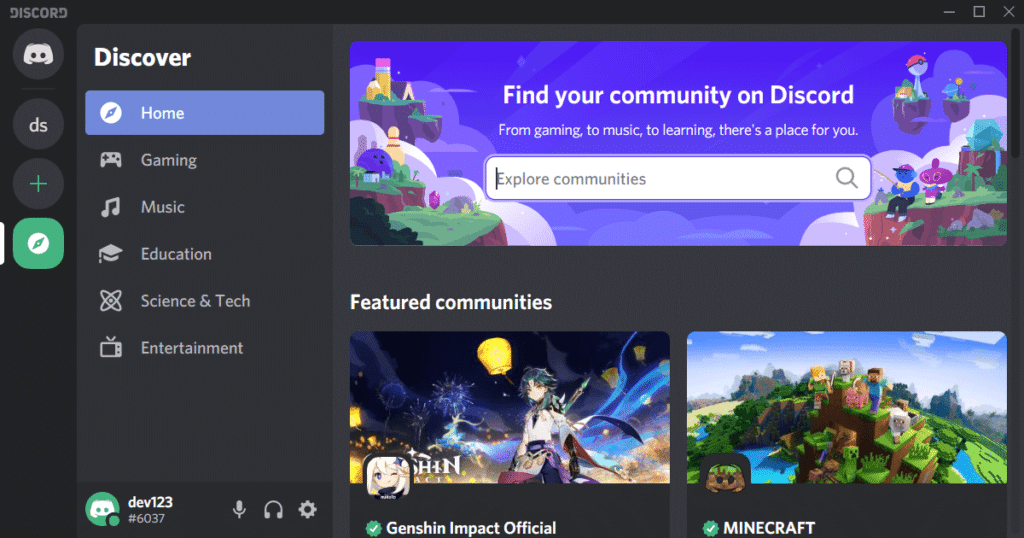
2. 서버 에 접속하여 스트리밍할 게임 을 엽니다.
3A. 이제 Discord에서 게임을 이미 인식 했다면 Go Live 를 클릭하세요.
3B. Discord에서 게임을 인식하지 못하는 경우:
- 라이브 시작 메뉴로 이동 합니다.
- 스트리밍 중인 콘텐츠에서 변경 을 클릭합니다.
- 음성 채널 을 선택하고 아래와 같이 Go Live를 클릭합니다.
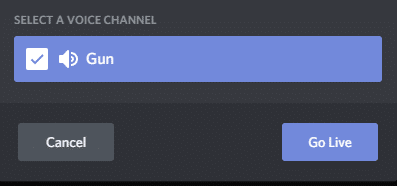
더 읽어보기: Discord 오디오를 녹음하는 방법
방법 2: Windows 업데이트
현재 사용 중인 Windows 버전이 오래되었거나 Discord와 호환되지 않는 경우 Discord Go Live가 나타나지 않는 문제가 발생할 수 있습니다. 이 경우 Windows 업데이트를 수행하여 문제를 해결하십시오.
1. 왼쪽 하단 모서리에 있는 시작 아이콘을 클릭하고 그림과 같이 설정 을 선택합니다.
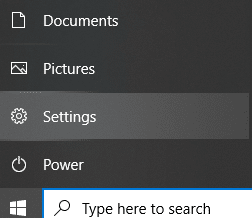
2. 여기에서 그림과 같이 업데이트 및 보안 을 클릭합니다.
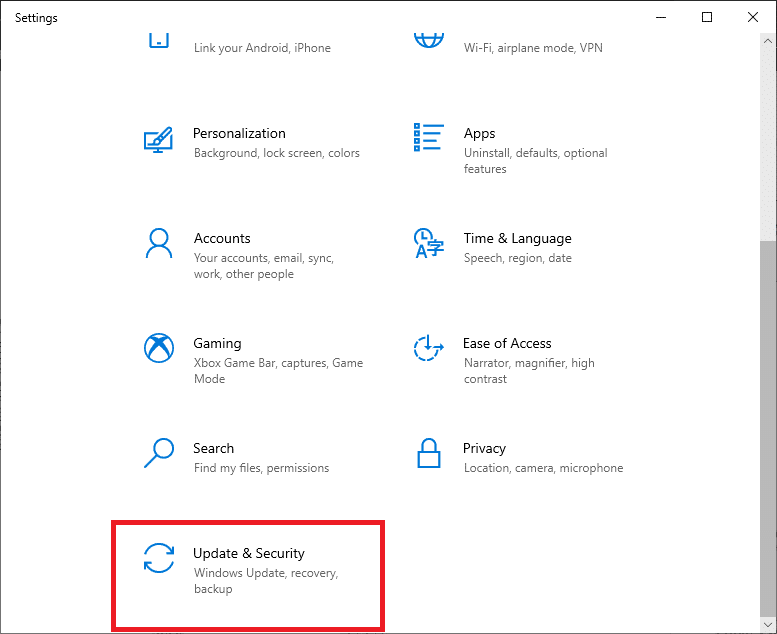
3. 업데이트 확인을 클릭합니다.
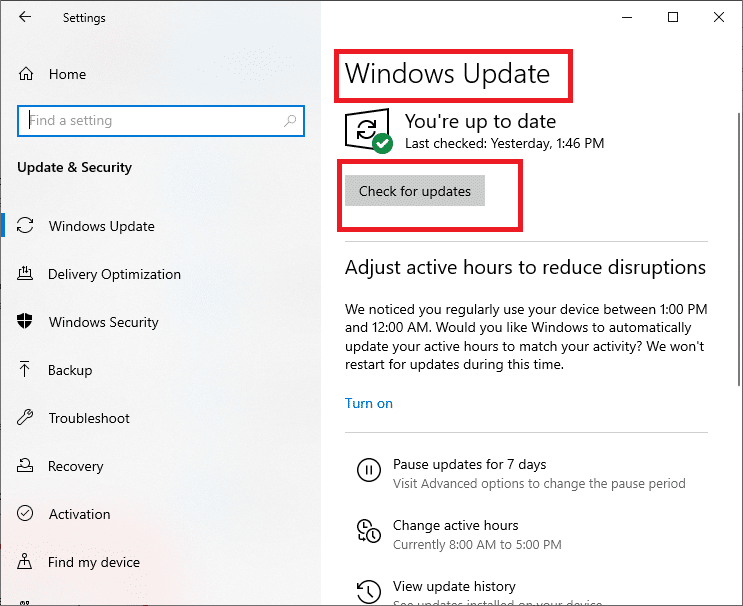
4A. 시스템에 보류 중인 업데이트가 있는 경우 지금 설치 를 클릭하고 화면의 지시에 따라 사용 가능한 업데이트 를 다운로드 및 설치합니다.
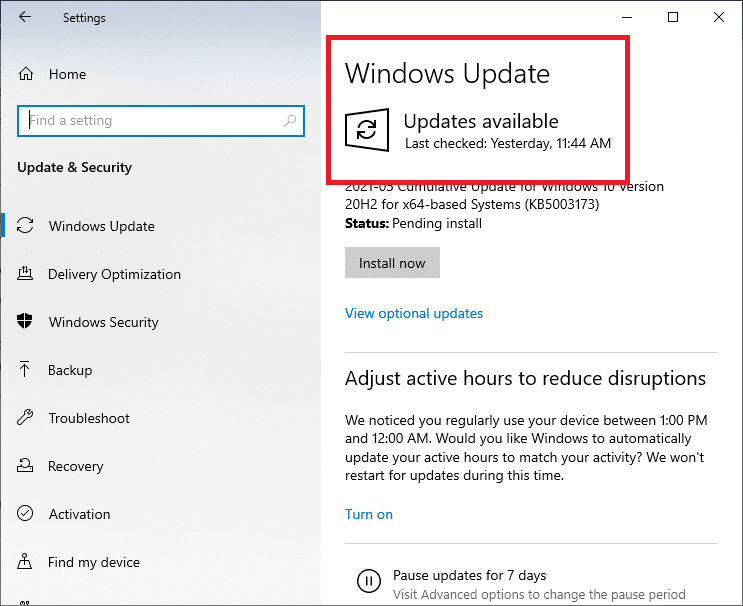
4B. 시스템이 업데이트되면 그림과 같이 최신 상태입니다 메시지가 표시됩니다.
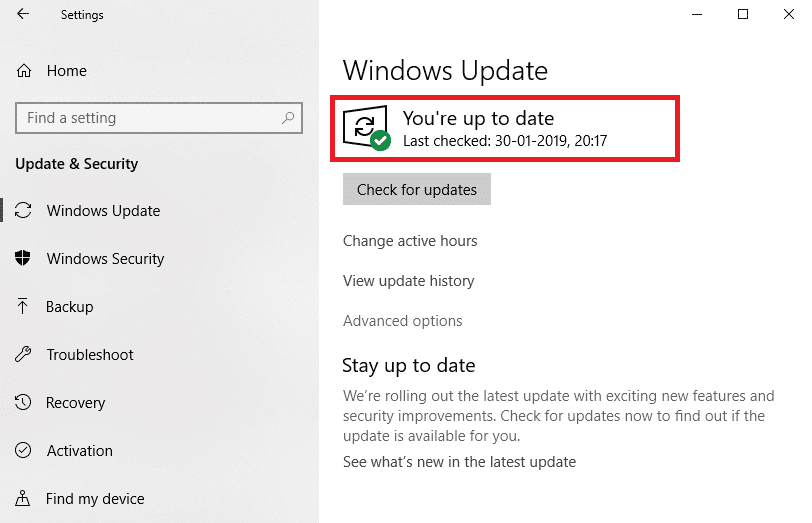
5. 시스템을 다시 시작하고 Discord를 실행하여 실시간 스트리밍합니다. Discord Go Live가 작동하지 않는 오류를 해결해야 합니다. 그렇지 않은 경우 다음 수정을 시도하십시오.
방법 3: 사용자 설정에서 화면 공유 활성화
Discord의 화면 공유 기능이 장치에서 활성화되어 있는지 확인하여 Discord Go Live가 작동하지 않는 문제를 해결할 수도 있습니다. 이를 수행하는 단계는 다음과 같습니다.
1. Discord 를 실행하고 화면 왼쪽 하단의 톱니바퀴 아이콘 을 클릭합니다.
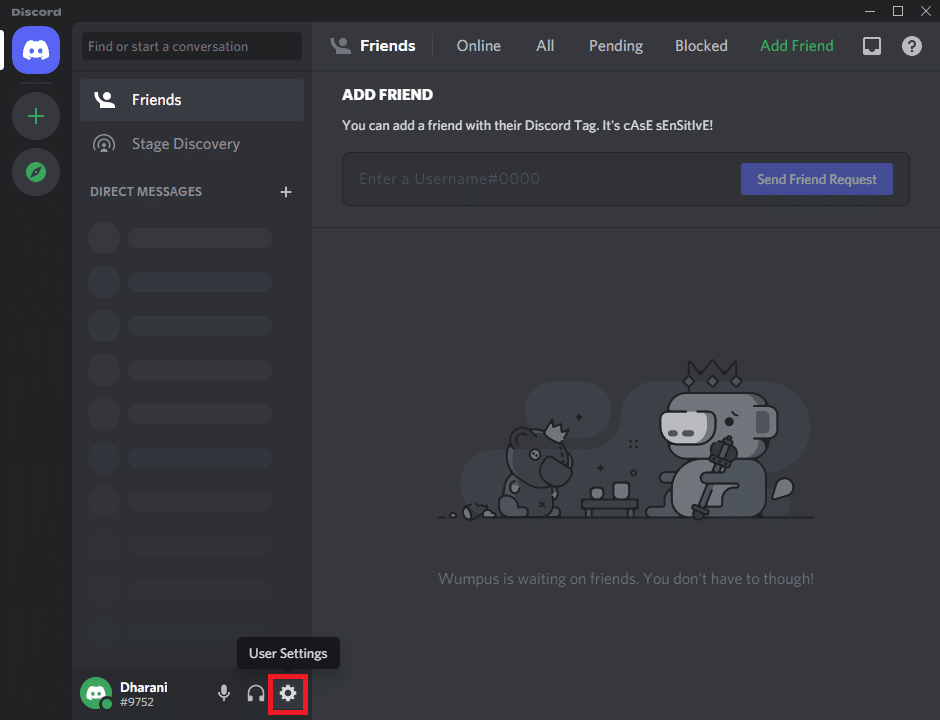

2. 이제 왼쪽 창의 APP SETTINGS 메뉴에서 Voice & Video 를 클릭합니다.
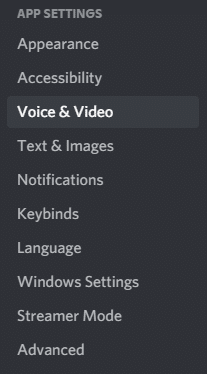
3. 여기에서 오른쪽 창의 SCREEN SHARE 메뉴로 스크롤합니다.
4. 그런 다음 강조 표시된 대로 최신 기술을 사용하여 화면 캡처 라는 제목의 설정을 토글합니다.
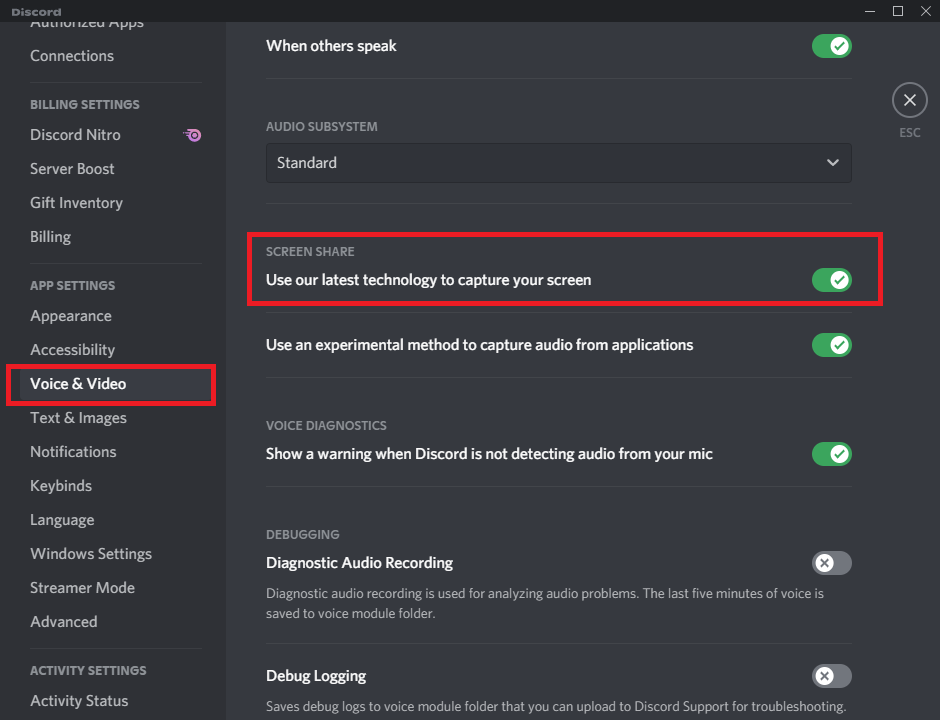
5. 마찬가지로 그림과 같이 H.264 하드웨어 가속 설정을 켭니다.
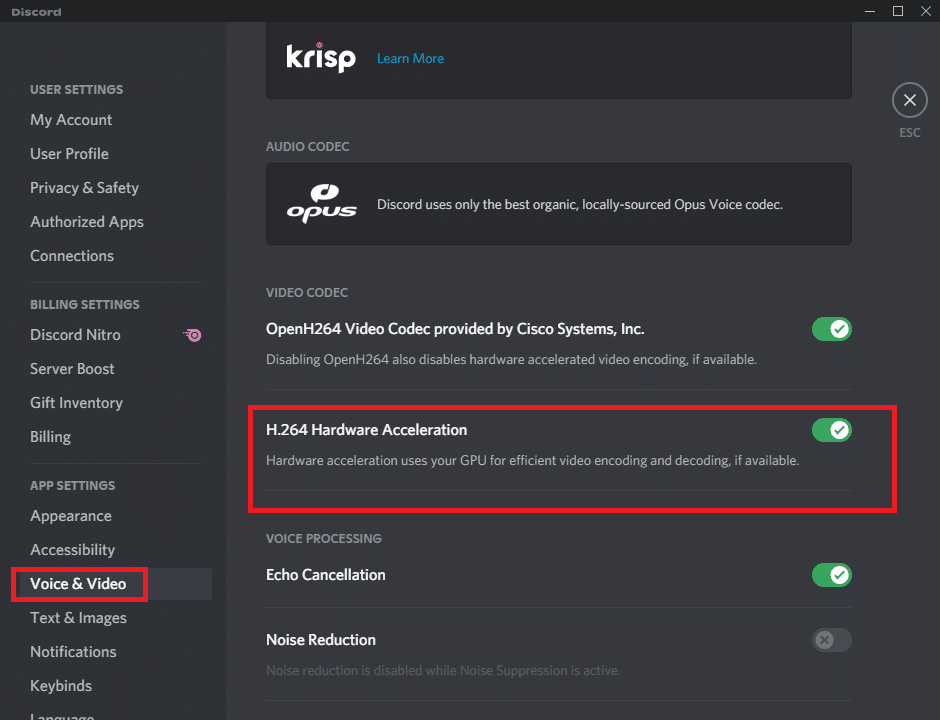
참고: 하드웨어 가속 은 사용 가능한 경우 효율적인 비디오 인코딩 및 디코딩을 위해 (그래픽 처리 장치) 또는 GPU를 사용합니다. 이 기능을 사용하면 시스템이 프레임 속도가 떨어질 때 컴퓨터 하드웨어를 활용할 수 있습니다.
또한 읽기: Discord 서버를 나가는 방법
방법 4: Discord를 관리자로 실행
Discord를 관리자로 실행할 때 일반적인 결함을 수정할 수 있다고 보고한 사용자는 거의 없습니다. Discord가 관리자 권한으로 실행되도록 설정하려면 아래 나열된 단계를 따르세요.
1. Discord 바로 가기 를 마우스 오른쪽 버튼으로 클릭하고 속성을 선택 합니다.
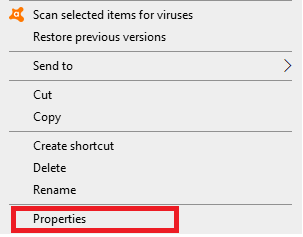
2. 속성 창에서 호환성 탭으로 전환합니다.
3. 이 프로그램을 관리자로 실행 확인란을 선택합니다.
4. 마지막으로 강조 표시된 대로 적용 > 확인 을 클릭하여 이러한 변경 사항을 저장합니다.
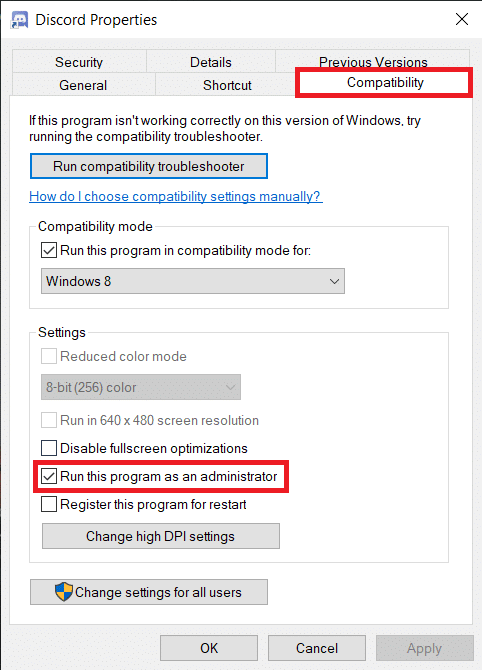
이제 프로그램을 다시 실행하여 Discord Go Live가 표시되지 않는 오류를 수정할 수 있는지 확인합니다.
더 읽어보기: Discord에서 사용자를 신고하는 방법
방법 5: Discord 재설치
위에서 언급한 방법으로 이 문제를 해결할 수 없는 경우 응용 프로그램을 다시 설치할 수 있습니다. 동일한 작업을 수행하려면 아래에 언급된 단계를 따르십시오.
1. 시작 메뉴로 이동하여 앱 및 기능 을 입력합니다. 표시된 대로 첫 번째 옵션을 클릭하여 앱 및 기능 창을 시작합니다.
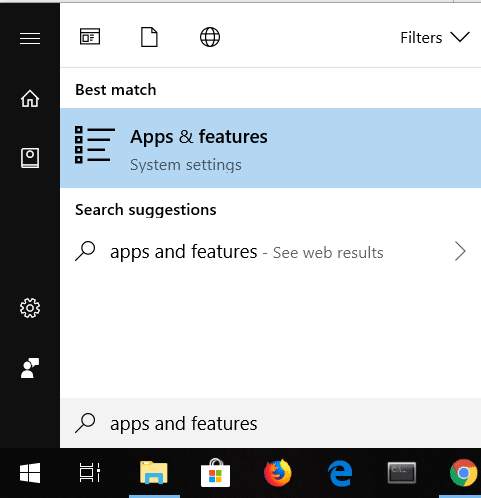
2. 검색 목록 표시줄에 Discord 를 입력하고 검색합니다.
3. 아래 그림과 같이 Discord 를 선택하고 제거 를 클릭합니다.
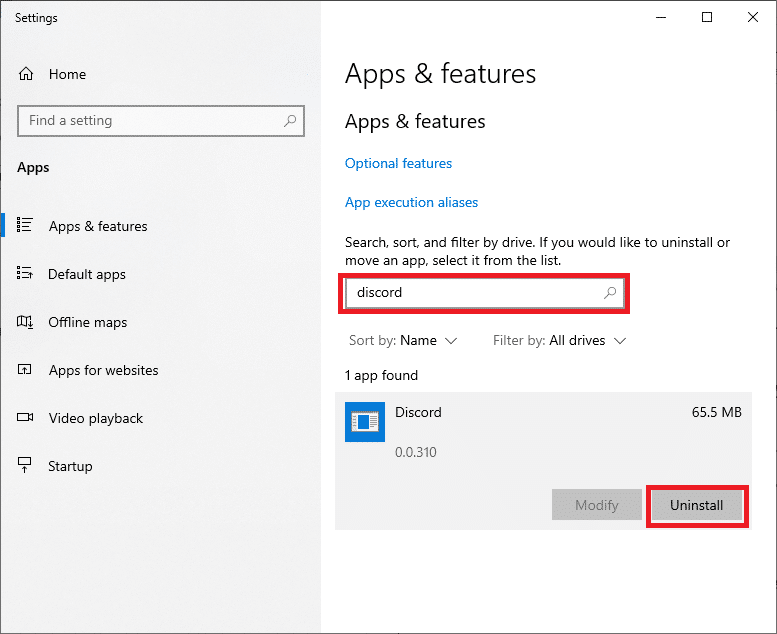
이제 Discord 응용 프로그램이 시스템에서 제거됩니다. 다음으로 Discord 앱 캐시를 삭제합니다.
4. Windows 검색 창에 %appdata% 를 입력하고 검색합니다.
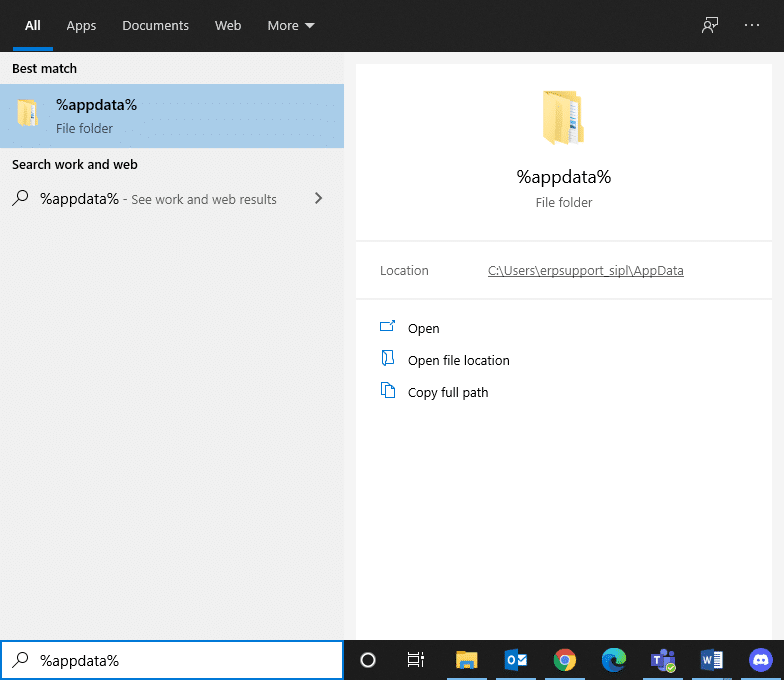
5. AppData Roaming 폴더 를 선택하고 Discord 로 이동합니다.
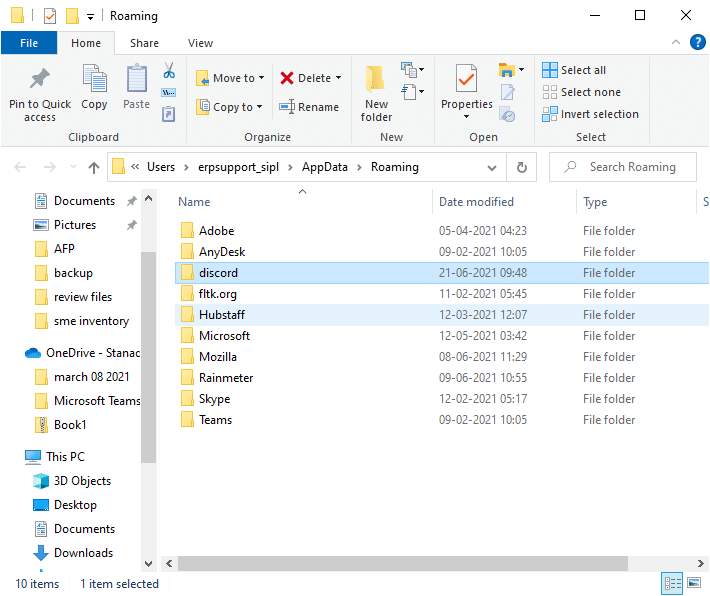
6. 이제 마우스 오른쪽 버튼을 클릭하고 삭제를 선택합니다.
7. %LocalAppData% 를 검색하고 거기 에서 Discord 폴더도 삭제합니다 .
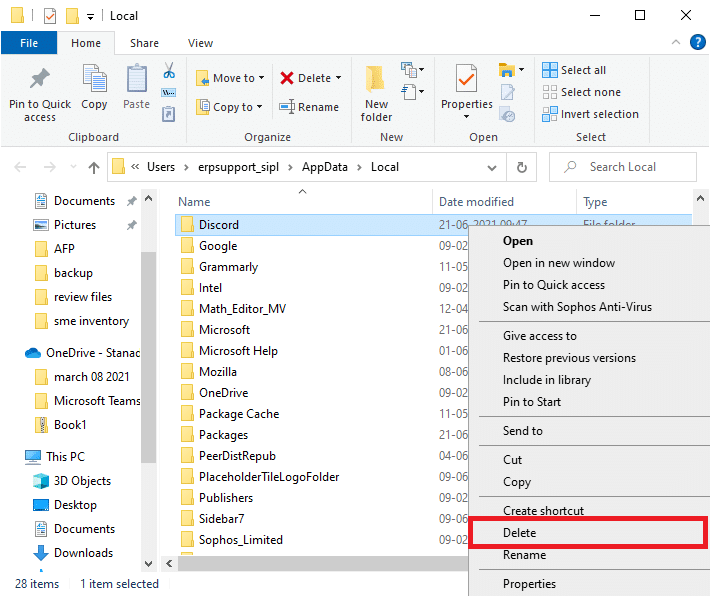
8. 시스템을 다시 시작합니다 .
9. 웹 브라우저에서 여기에 첨부된 링크로 이동하여 Discord를 다운로드 합니다.
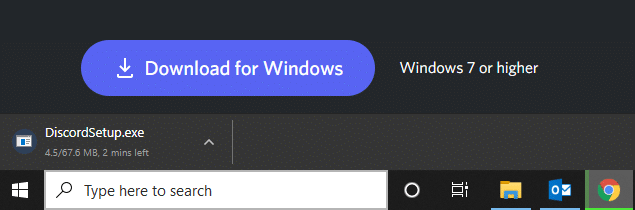
10. 그런 다음 다운로드 폴더에서 DiscordSetup(discord.exe) 을 두 번 클릭하여 Windows PC에 설치합니다.
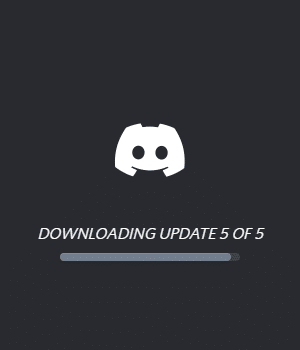
11. 자격 증명을 사용하여 로그인 하고 친구들과 게임 및 스팀을 즐기세요.
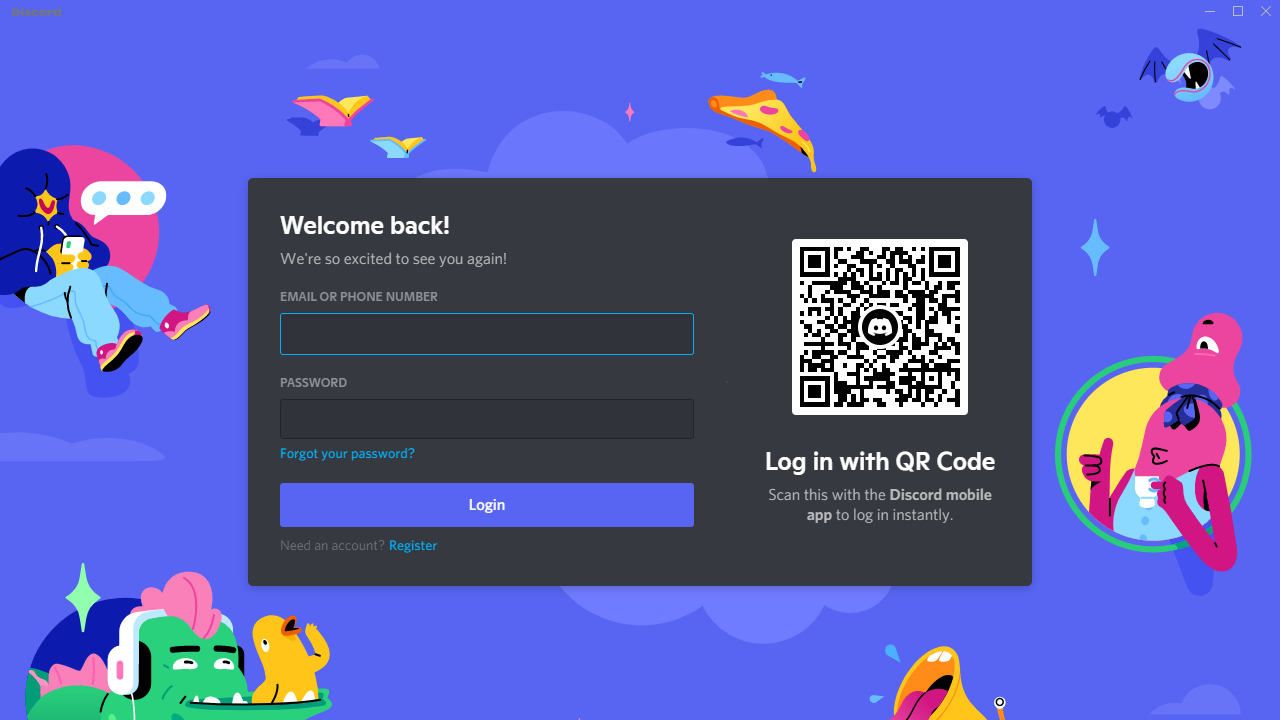
추천:
- Discord에서 생중계하는 방법
- Skype 채팅 텍스트 효과를 사용하는 방법
- 디스코드 알림이 작동하지 않는 문제 수정
- Discord 오버레이가 작동하지 않습니까? 고치는 10가지 방법!
이 가이드가 도움이 되었기를 바라며 Discord Go Live가 나타나지 않거나 작동하지 않는 문제를 해결할 수 있기를 바랍니다. 어떤 방법이 가장 효과적인지 알려주십시오. 또한 이 기사와 관련하여 질문/제안 사항이 있으면 댓글 섹션에 자유롭게 남겨주세요.
